Google Cloud의 Virtual Private Cloud Flow(VPC) 로그는 New Relic으로의 마찰 없는 로그 전송을 지원합니다. GCP 자산 전체의 VPC 흐름 로그를 사용하면 성능 분석 및 네트워크 연결 문제 해결을 위한 주요 통찰력을 빠르게 이해할 수 있습니다.
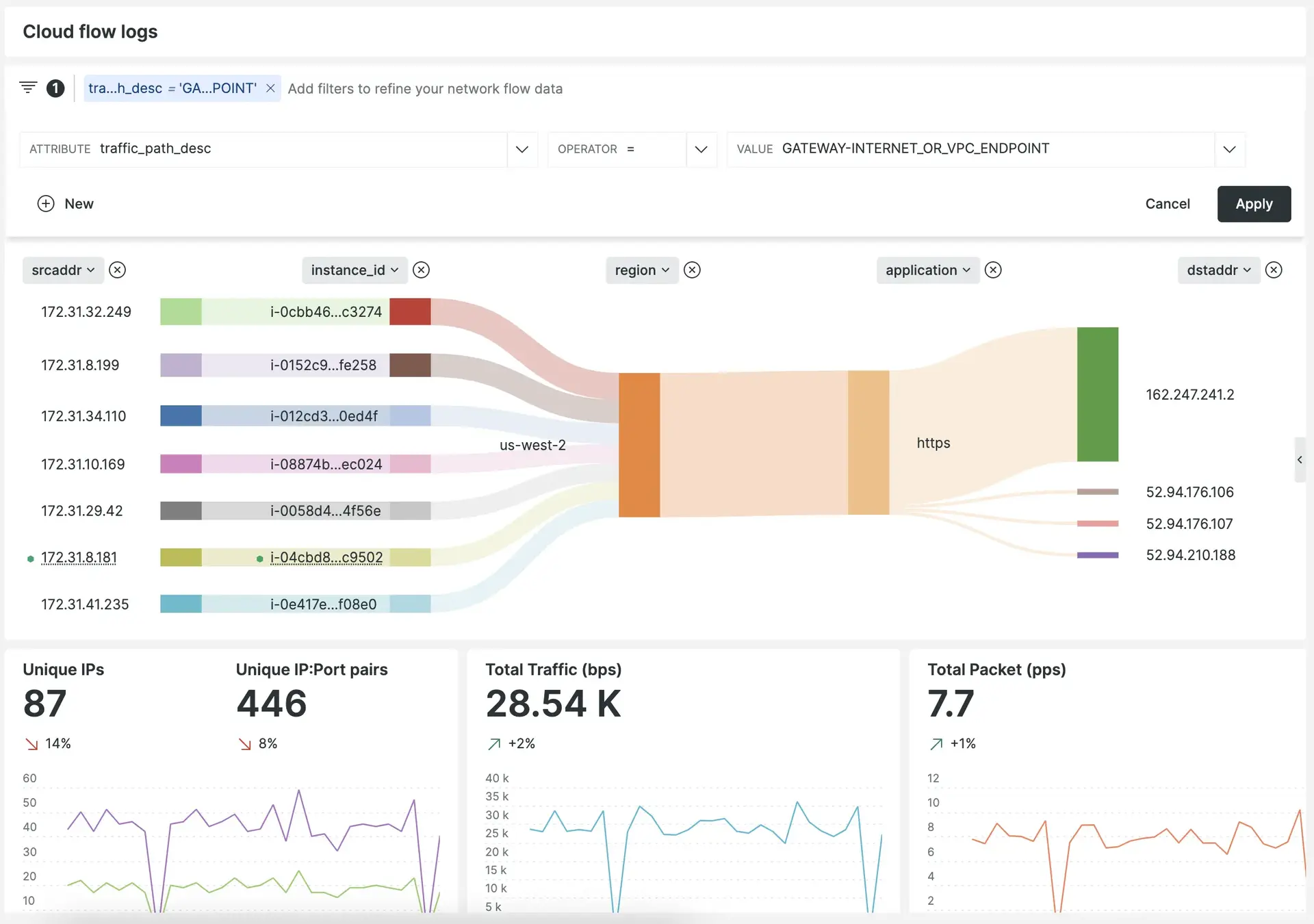
Google Virtual Private Cloud(VPC)를 사용하면 확장 가능한 GCP 인프라를 사용하는 이점과 함께 격리되고 안전한 가상 네트워크에 GCP 리소스를 실행할 수 있습니다.
전제 조건
New Relic 전제 조건
- New Relic 계정. 하나가 없습니까? 무료 가입! 신용 카드가 필요하지 않습니다.
GCP 전제 조건
중요
Google VPC 흐름 로그는 아직 FedRAMP 고객에게 지원되지 않습니다. 그동안 FedRAMP 수집 API 를 사용할 수 있습니다.
환경:
- GCloud CLI 또는 환경에 Terraform 템플릿을 배포할 수 있는 권한이 있어야 합니다.
- 트래픽을 New Relic으로 보내려는 서브넷을 활성화하여 흐름 로그를 수집합니다. 방법은 Google 공식 문서 에서 확인하세요.
권한:
- Pub/Sub 주제를 만들고 권한을 설정하는 기능.
- 로그 라우터를 만들고 업데이트하는 기능.
- Dataflow 작업을 만드는 기능입니다.
추가 Google VPC 흐름 로그 보내기
Google VPC 흐름 로그를 New Relic으로 보내려면 다음 단계를 따르세요.
guided install process 을(를) 시작합니다.
Select an account 드롭다운 메뉴에서 Google VPC Flow 로그를 보내려는 뉴렐릭 계정을 선택하고 Continue 클릭합니다.
Choose Setup Options 섹션에서:
Setup Method
에서는 GCloud CLI 또는 Terraform을 사용하여 계정에 리소스를 생성하도록 선택할 수 있습니다. Terraform을 Google 환경에서 이미 사용하고 있다면 더 쉬울 수 있습니다.
흐름 로그를 수집하려는
GCP project ID
입력합니다.
Region
드롭다운 메뉴에서 GCP 지역을 선택하세요. 이 지역은 지역 리소스를 설정할 때 사용됩니다.
Enable Flow Logging - 서브넷에 대한 흐름 로깅을 설정합니다. 흐름 로그를 수집하려는 각 서브넷에 대해 흐름 로깅을 켜야 합니다. CLI, Cloud Console, 팀에서 사용하는 기타 클라우드 구성 도구를 통해 이 설정을 변경할 수 있습니다.
팁
흐름 로깅을 설정할 때 샘플링 속도와 집계 간격을 조정할 수 있습니다. 샘플링 속도가 높거나 집계 간격이 낮을수록 더 세분화된 데이터가 생성되지만 데이터 수집 비용이 높아집니다.
로깅 싱크 정의 - GCP(Google Cloud Platform)에서 로그 라우터를 설정합니다. 로그 라우터를 사용하면 New Relic으로 보낼 흐름 로그를 선택할 수 있습니다. 단일 서브넷, 여러 서브넷, 전체 VPC 등에 대한 흐름 로그를 보낼 수 있습니다.
설정 방법으로 GCloud CLI 선택한 경우:
Create Pub/Sub resources
- GCloud CLI에서 생성된 명령어를 실행하여 Pub/Sub 주제 및 구독을 만듭니다.
Create Logging Sink
- GCloud CLI에서 생성된 명령어를 실행하여 로그 라우터를 만듭니다.
Setup up Pub/Sub permissions
- 생성된 명령을 실행하여 로그 라우터와 연결된 작성자 ID를 가져옵니다. 명령 결과를 복사하여 다음 텍스트 상자에 붙여넣습니다. 그런 다음 다음 두 명령어를 실행하여 로그 라우터에서 액세스를 허용하도록 Pub/Sub 주제의 권한을 수정합니다.
Create Dataflow job
- 생성된 명령어를 실행하여 여러 흐름을 모아서 대규모 배치로 뉴렐릭에 보내는 Dataflow 작업을 만듭니다. 이렇게 하면 비용을 절약하고 요금 제한을 피할 수 있습니다.
팁
이 데이터 수집에 사용할 새 자동으로 생성합니다. 키를 다시 생성하려면 Generate and use a new key 클릭하세요.
설정 방법으로 Terraform 선택한 경우:
Run Terraform template
- GCP 프로젝트에 제공된 Terraform 템플릿을 구현하다, 배포하여 VPC 흐름 로그를 뉴렐릭으로 보내는 데 필요한 모든 리소스를 생성합니다.
기존 통합 업데이트 [#]
일부 서브넷에서 New Relic으로 일부 Google VPC 흐름 로그를 이미 보내기 시작했지만 더 많거나 더 적은 VPC 흐름 로그를 보내려는 경우:
모든 새 서브넷에 Google Cloud Platform(GCP)에서 흐름 로깅이 사용 설정되어 있는지 확인합니다.
Logging Sink
정의 시 생성한
Log Router
을 업데이트하여 해당 필터 조건이 뉴렐릭으로 보내려는 새로운 VPC 흐름 로그 세트를 캡처하도록 합니다.
팁
안내 설치 과정 에서 ypu는 필터 조건이 어떤 것인지에 대한 몇 가지 예를 찾을 수 있습니다. 환경이 복잡한 경우 필요에 따라 이러한 조건을 조정해야 할 수도 있습니다.